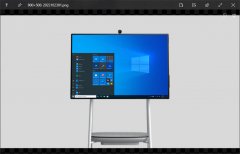下载扣点:0.00金币
数据类型:.exe
下载扣点:0.00金币
来源:大眼仔 作者:vingoo 下载次数:
切换到 Windows 系统时,任何 Mac 用户都将错过快速查看功能,因为这是预览各种文件内容而无需实际打开它们的非常简单的方法。QuickLook 是一个有趣的应用程序,旨在填补这一空白,为您的 Windows 计算机提供了类似的功能。它使您可以预览多种类型的文件,从而极大地改善了用户体验。
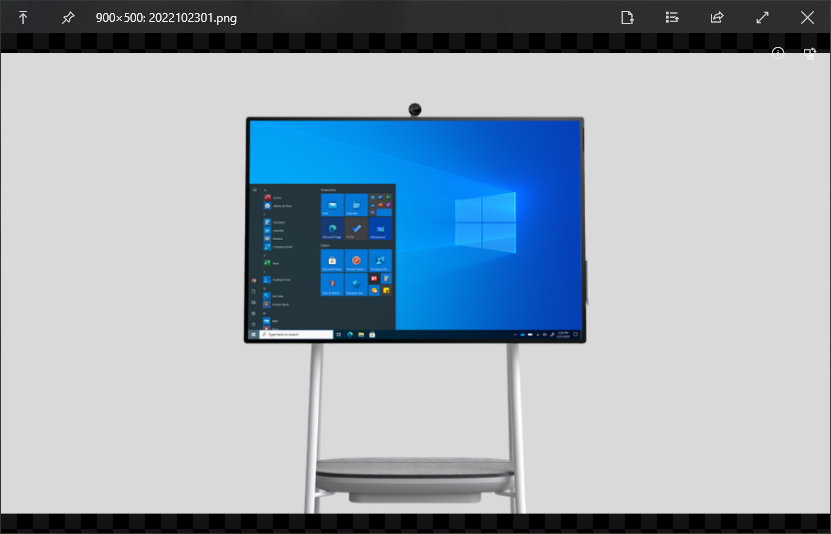
QuickLook 中文版
一次按一下即可预览各种类型的文件
本质上,此应用程序使您能够检查文件的内容而不用在其默认程序中打开它,从而帮助您保持高效。您只需要选择文件并按空格键,就会在您的桌面上打开一个小窗口,其中显示了其内容。
QuickLook 允许您预览图像,视频,档案,PDF 和文本文件,以及各种其他类型的文档,包括 Microsoft Office 文件。您甚至可以放大我们的图像,并且可以在生成的窗口中播放视频。对于其他文件以及文件夹,一些详细信息将显示在信息框中。
浏览文件并使用其关联程序打开它们
预览文件时,您还可以选择使用默认应用程序将其打开。您可以在窗口的右上角查看该程序的名称。
Mac 用户通常使用箭头键启用“快速查找”并在项目之间循环,我很高兴地注意到,使用此实用程序也可以做到这一点。您甚至可以在预览处于活动状态时切换到其他文件夹。
令人印象深刻的 Windows 版本的 macOS Quick Look 功能
QuickLook 几乎可以很好地完成所有工作,并且支持多种令人印象深刻的格式。如果您要从 macOS 切换,或者只想在 Windows 上使用非常有用的“快速查看”功能,则绝对值得一试。
下载/安装
从以下来源之一获取它:
Microsoft Store(仅适用于 Windows 10 用户,无法在打开/保存对话框中预览)Store 链接
GitHub 版本中稳定版本的安装程序或可移植归档文件
典型用例
运行 QuickLook.exe(仅在禁用自动启动的情况下才需要)
选择任何文件或文件夹(在桌面上的“文件资源管理器”窗口中,在“打开”或“保存文件”对话框中都没有关系)
按空格键
享受预览并与之互动
通过单击下一个文件或使用箭头键预览下一个文件(如果预览窗口未对准焦点,则箭头键将在后台移动选择)
完成后,通过再次单击空格键,按 Esc 或单击⨉按钮将其关闭
注意:不要忘记查看插件来预览 Office 文件,epub,字体等!
热键和按钮
空格键显示/隐藏预览窗口
Esc 隐藏预览窗口
输入打开/执行当前文件
鼠标 ↑↓←→ 预览其他文件
鼠标滚轮放大/缩小(图像)
Ctrl + 鼠标滚轮放大/缩小(PDF)
滚轮增加/减少音量
![文歌印像[AI绘画,AI视频制作,3D模型下载]主题站](/templets/blog/style/images/logo.png)